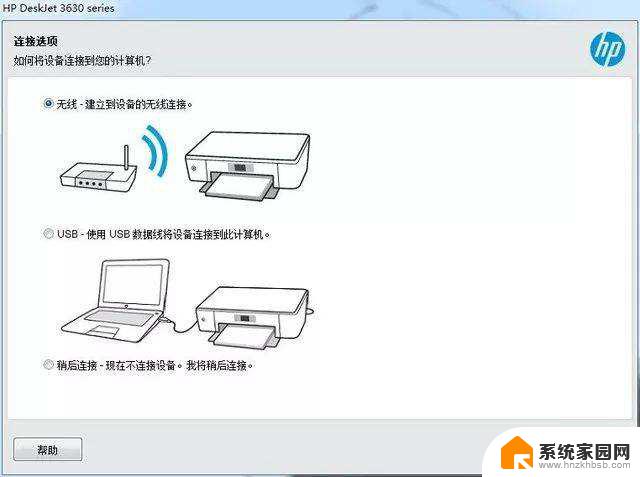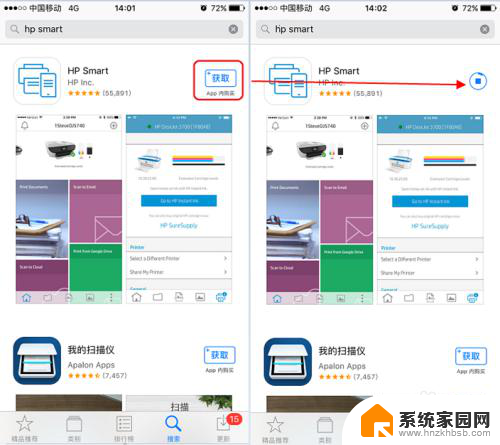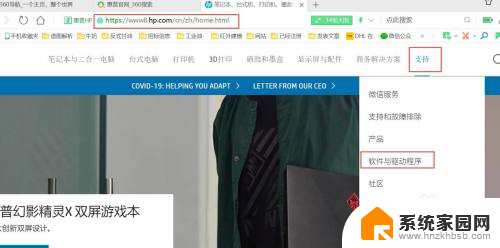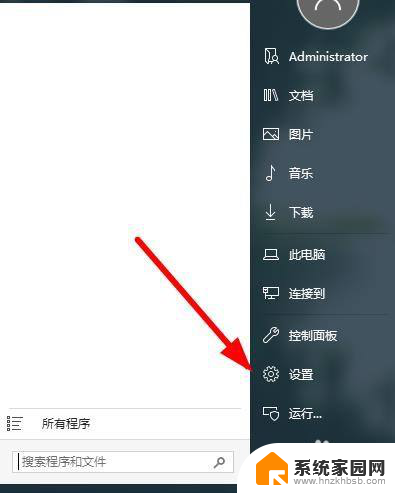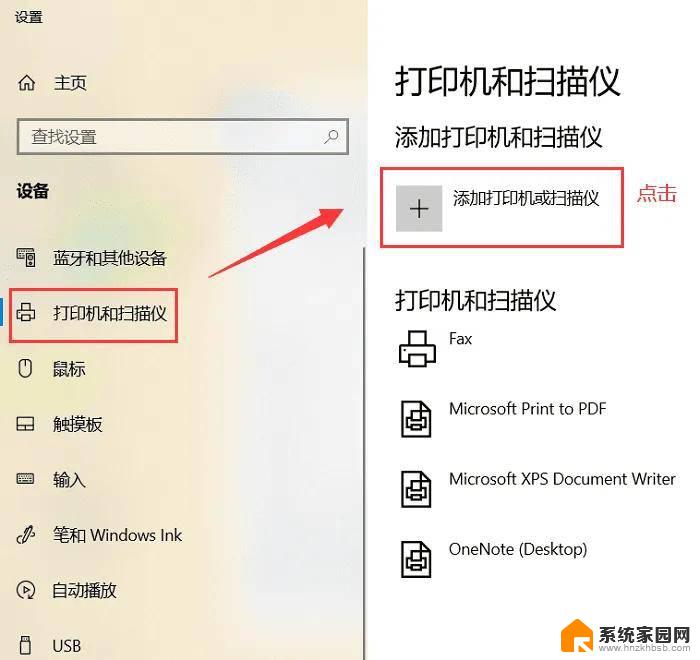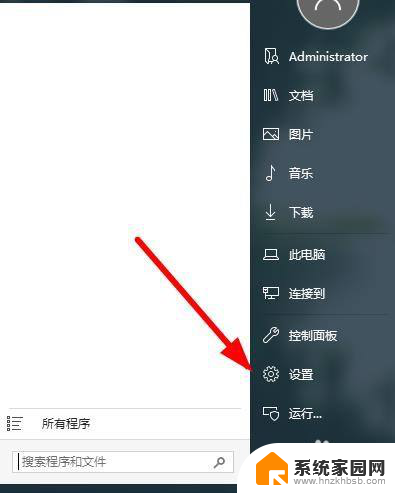惠普如何连接wifi 惠普136w无线网络连接教程
惠普如何连接wifi,惠普是一家享有盛誉的电脑制造公司,其产品质量和性能备受认可,对于许多使用惠普电脑的用户来说,连接到无线网络是日常工作和娱乐中必不可少的一步。在惠普136w无线网络连接教程中,我们将学习如何轻松、快速地连接到Wifi网络。无论是在家中、办公室还是旅途中,惠普电脑为我们提供了更便捷的网络体验。让我们一起来了解这个过程,以便能够充分利用无线网络的便利性和功能。
方法如下:
1、点击打印机无线按键,在无线菜单中找到WiFi默认设置后点击OK键将打印机网络初始化。

2、在手机设置中打开wifi,并连接找到136的打印机信号。
3.网页搜索进入【192.168.223.1】,登录没有密码的admin账户。在网络设置中点击Wi-Fi选项,然后点Wi-Fi设置向导,打开SSID(无线)设置向导,选择需要加入的网络后点击下一步,输入无线网络的密码,并应用连接配备打印机wifi。
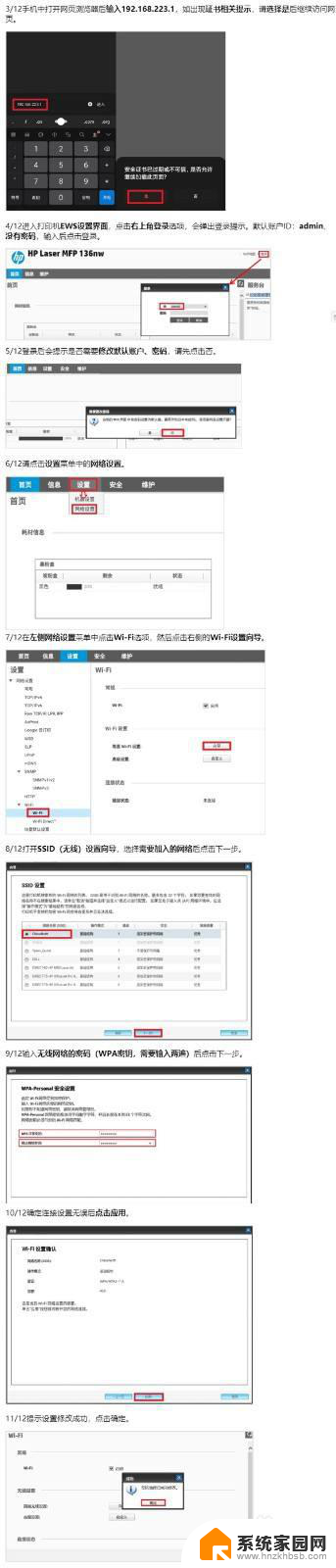
4、无线连接已完成,查看打印机面板上的无线指示灯应该也是常亮状态。此时手机可以断开与打印机信号的连接,重新连接回打印机连接的无线网络。
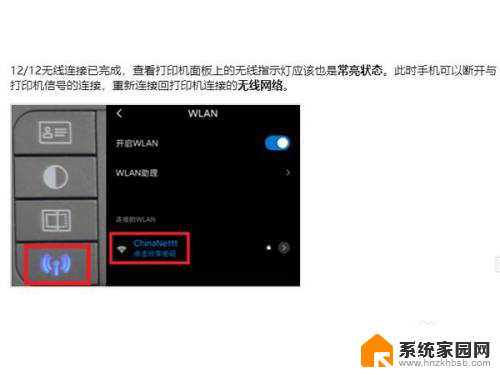
以上就是惠普如何连接wifi的全部内容,如果您遇到同样的问题,可以参考小编的方法来处理,希望这些方法对您有所帮助。